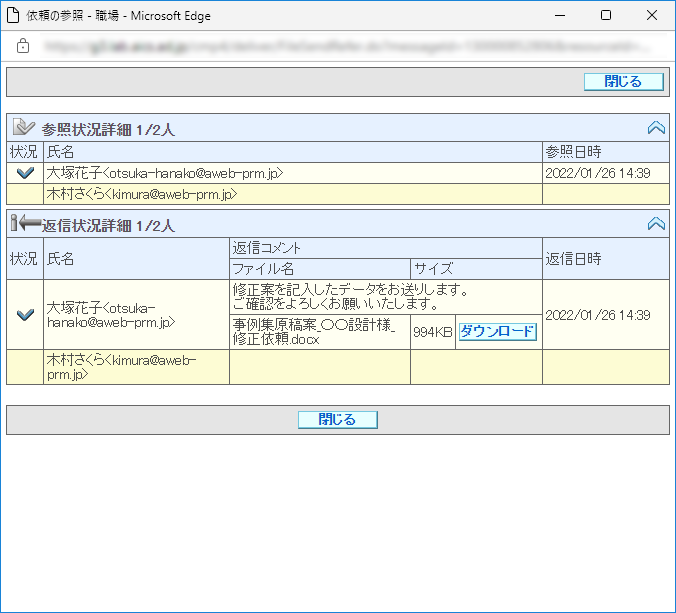送信先の参照状況・返信状況を確認する
step1 依頼の参照画面を表示し、参照状況詳細行をクリックします。
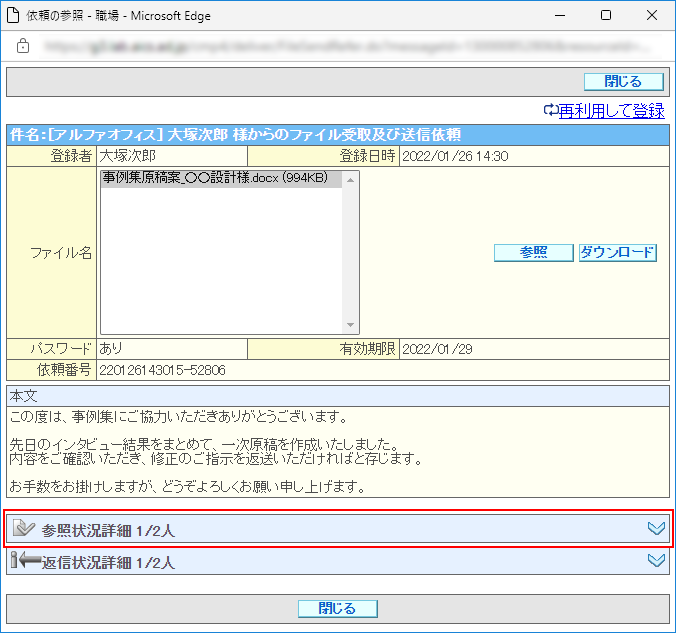
※依頼の参照画面の表示方法→「ファイル送受信を確認する」
参照状況の詳細が表示されます。
step2 参照状況を確認し終わったら、返信状況詳細行をクリックします。
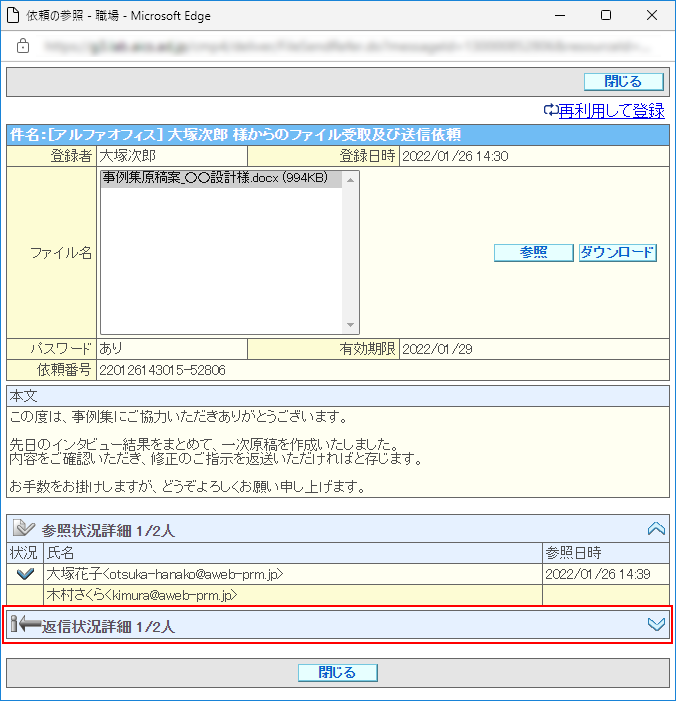
| 状況 | 送信先が受信者サイトにアクセスしていた場合、 ファイルをダウンロードしたかどうかは、確認できません。 |
|---|---|
| 氏名 | 送信先の氏名とメールアドレスが表示されます。 ※メールアドレスを直接入力した場合、氏名は表示されません。 |
| 参照日時 | 送信先が受信者サイトにアクセスした最新の日時が表示されます。 |
※「ファイルの送信」の場合、「返信状況詳細」は表示されません。
返信状況の詳細が表示されます。
step3 返信状況を確認し終わったら、「閉じる」ボタンをクリックします。
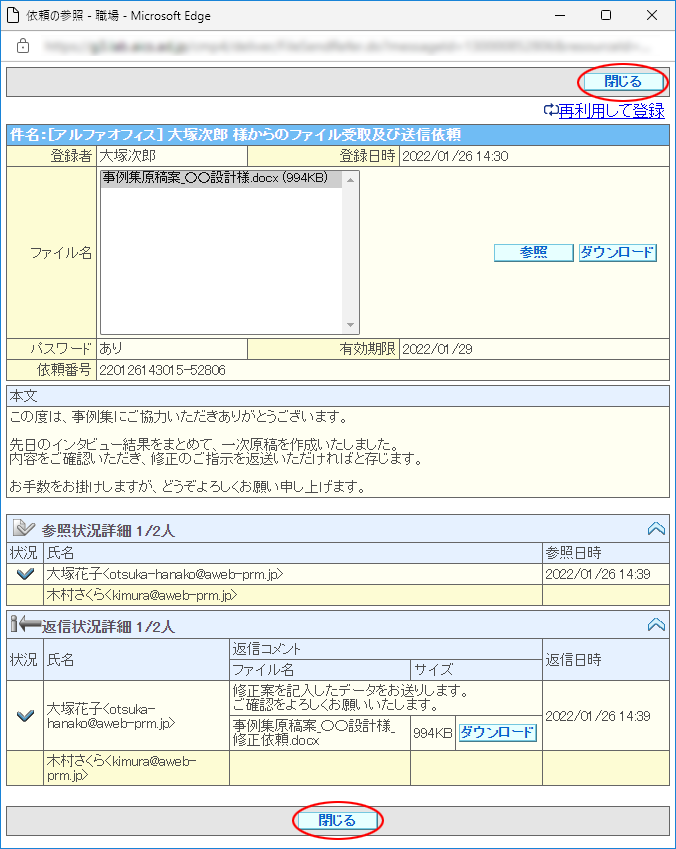
| 状況 | 送信先が受信者サイトから返信していた場合、 |
|---|---|
| 氏名 | 送信先の氏名とメールアドレスが表示されます。 ※メールアドレスを直接入力した場合、氏名は表示されません。 |
| 返信コメント | 返信されたコメントが表示されます。 |
| ファイル名 | 返信されたファイル名が表示されます。 |
| サイズ | 返信されたファイルのサイズが表示されます。 |
| ダウンロード | 送信先から返信されたファイルをダウンロードできます。 |
| 返信日時 | 送信先が受信者サイトから返信した日時が表示されます。 |
■ここでもできます
送信一覧画面から、送信先の参照状況・返信状況を確認できます。
step1 送信一覧画面を表示し、確認する状況をクリックします。
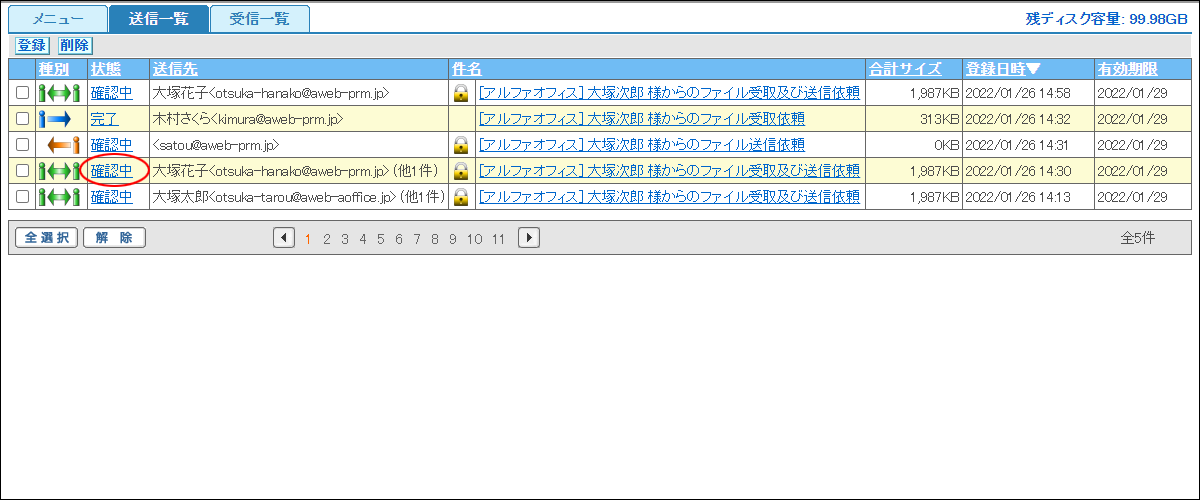
※送信一覧画面の表示方法→「送信一覧画面を表示する」
| 前のページを表示します。 | |
| 次のページを表示します。 | |
| 数字 | 該当のページを表示します。 |
step2 状況確認画面が表示されます。